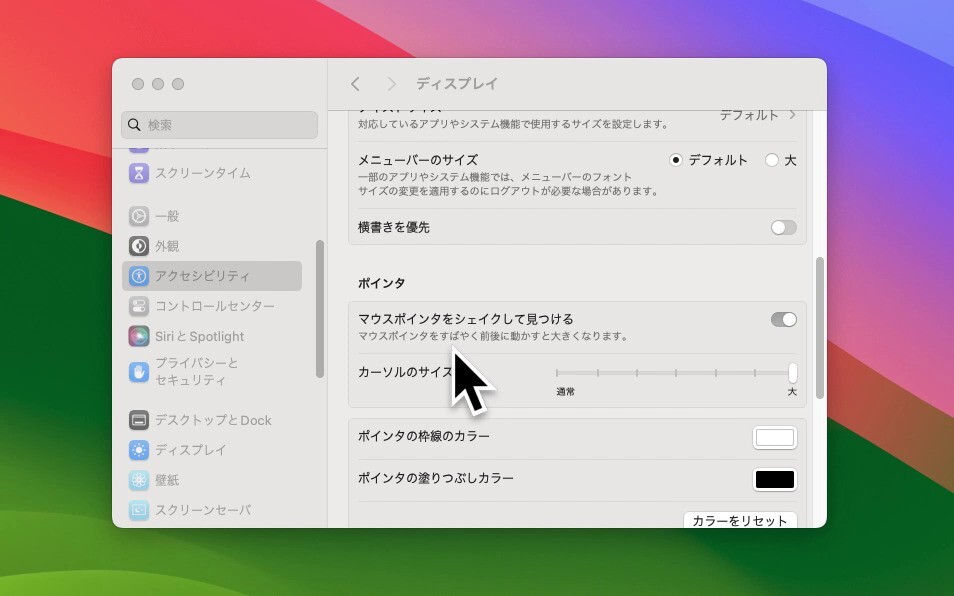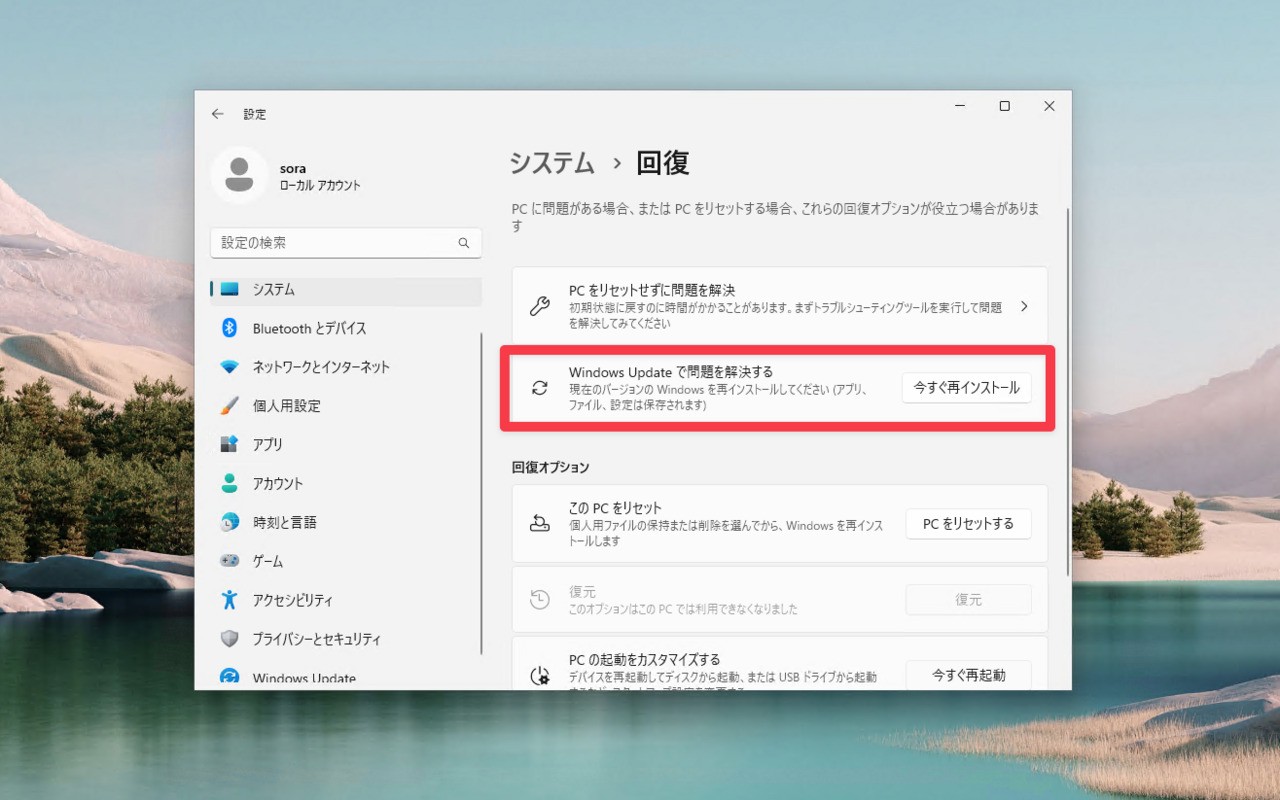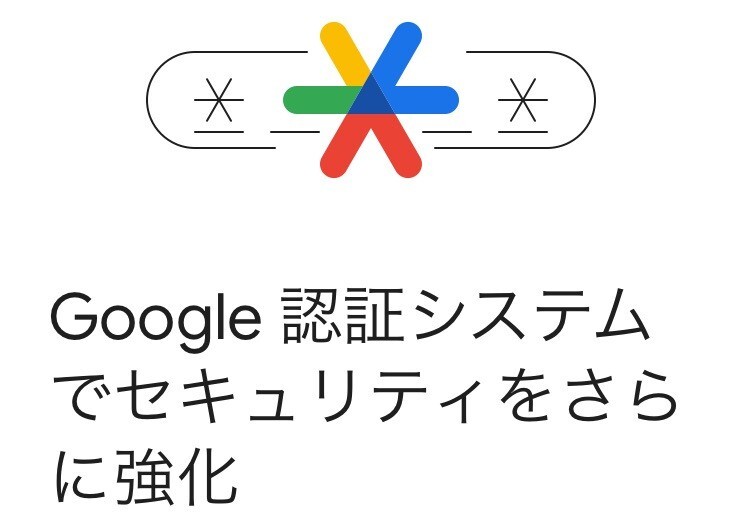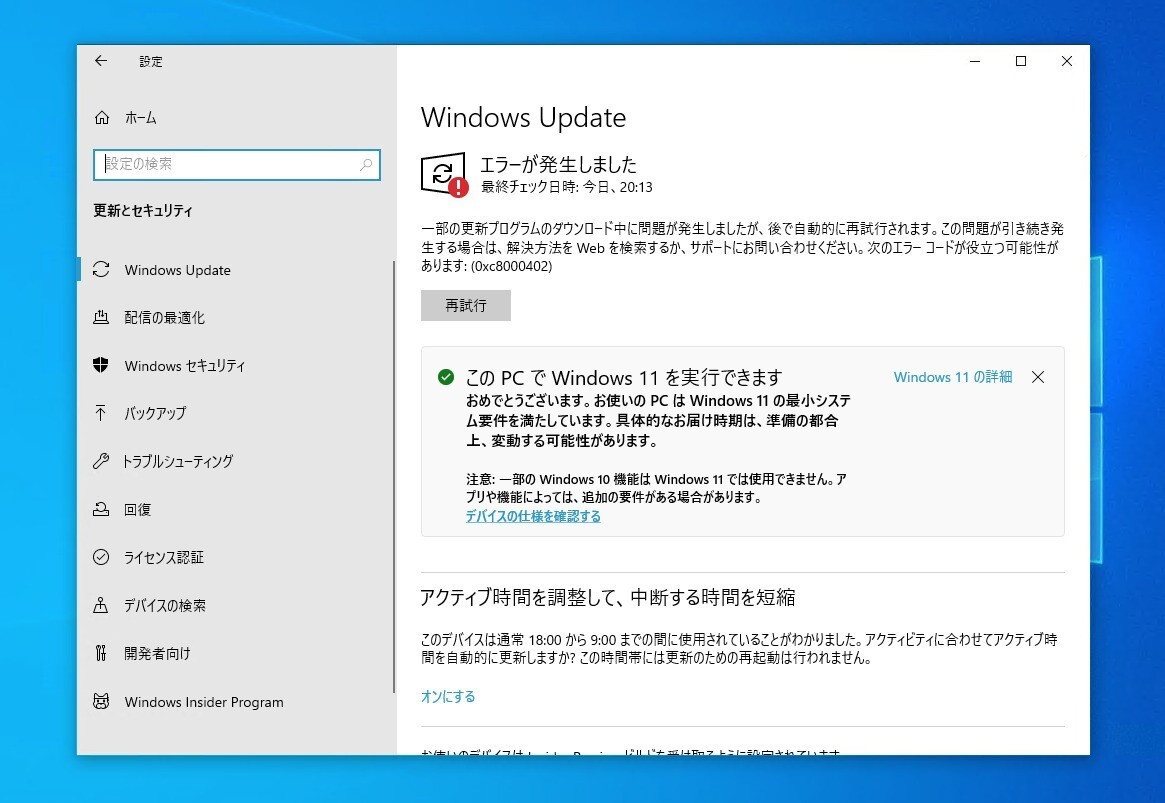
Windows 11やWindows 10ではWindows Updateでエラーが発生する場合があります。
Windows Updateでエラーが発生する原因はさまざまで、エラーを解決するための完璧な方法は存在しませんが、多くの場合に有効な方法は存在します(例えばエラーコード0xc8000402)。
以下その方法を説明します。
目次
Windows Update のコンポーネントをリセットする
経験上、Windows Updateのエラーを解決するための最も有効な方法は、Windows Updateのコンポーネントをリセットするというものです。
Microsoft公式ドキュメントで説明されているとおり、Windows 10、Windows 11、Windows Server 2016、Windows Server 2019に適用可能で、以下の手順で実行します。
まず、管理者権限でコマンドプロンプト開きます(以下の画面はWindows 10のものです)。
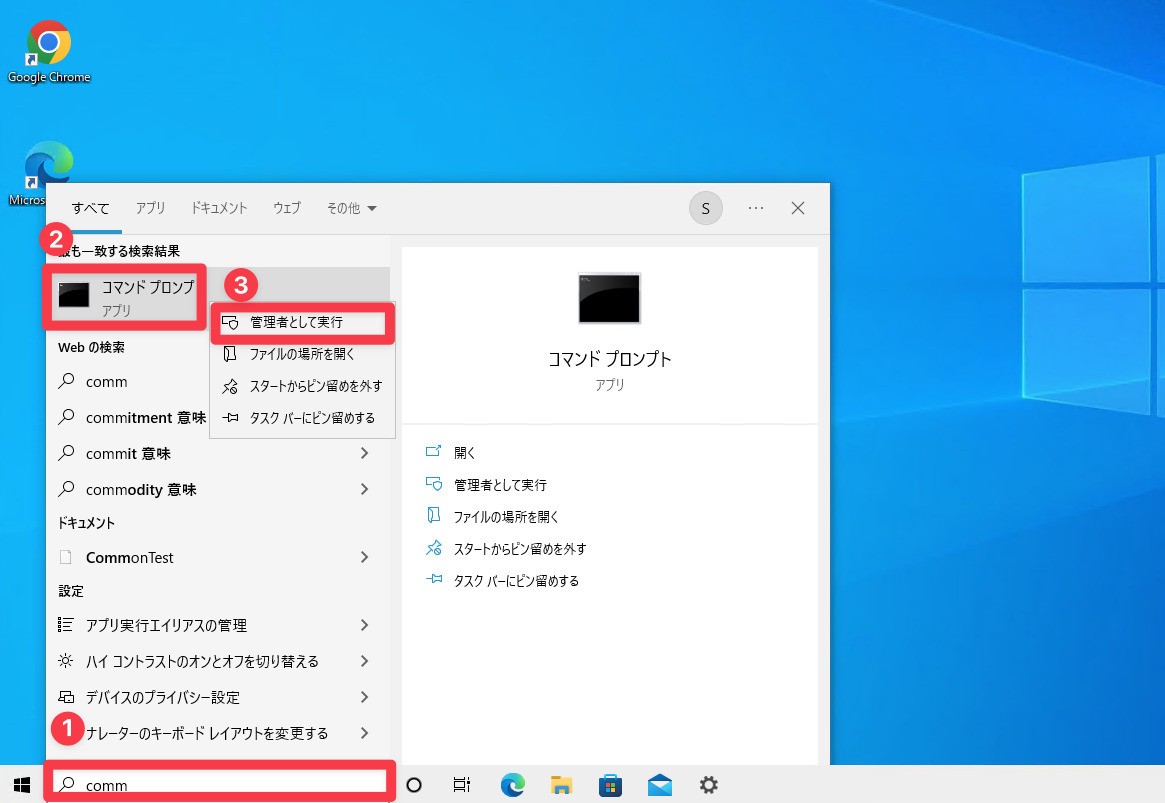
▲「command」を検索し、表示されたコマンドプロンプトを右クリックします。「管理者として実行」を選択します。
コマンドプロンプトに以下の内容を貼り付けます。
net stop wuauserv rd /s /q %systemroot%\SoftwareDistribution net start wuauserv
▲おおざっぱに説明すると、Windows Updateサービスを停止し、SoftwareDistributionフォルダを削除し、Windows Updateサービスを再開するという内容です。
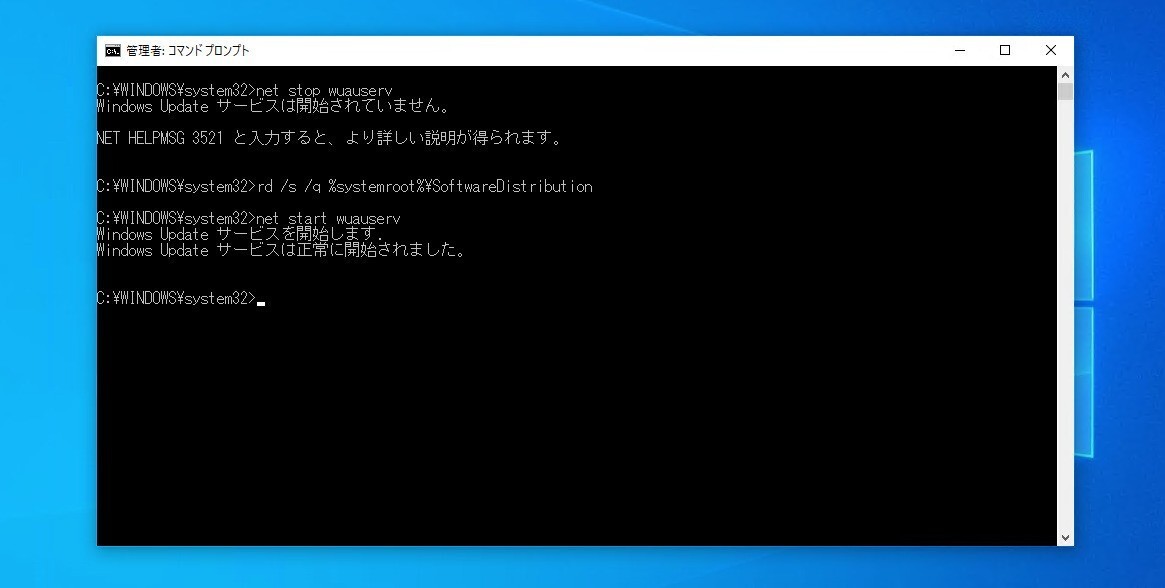
コマンド実行後「Windows Update」を実行します。エラーが表示されず更新プログラムが正常にインストールできれば成功です。
まとめ
Windows 11/Windows 10のWindows Updateのエラーを解決する方法を説明しました。
Windows 11を使いこなすための情報は以下のページにまとめています。
Microsoftは2021年10月5日現地、Windowsのメジャーバージョンアップ版「Windows 11」の一般提供を開始しました。
Windows 1